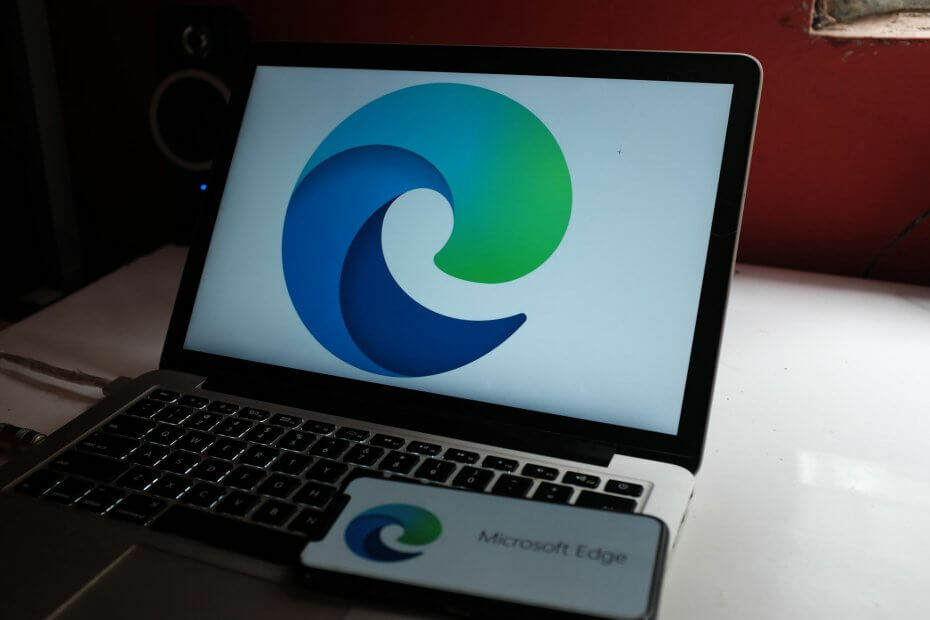Пошто је Мицрософт Едге имплементиран на мотору заснованом на Цхромиум-у, корисничко искуство претраживача се драстично повећало. Ово је привукло много корисника и многи корисници су већ почели да користе Мицрософт Едге као подразумевани претраживач. Међутим, као и сви други претраживачи, Едге има свој део грешака.
Многи корисници Едге-а су пријавили да се одједном све картице замрзну и да се види грешка РЕСУЛТ_ЦОДЕ_ХУНГ. Комплетна порука о грешци је следећа –
Грешке! Нешто је пошло наопако при приказивању ове веб странице. Код_грешке: РЕСУЛТ_ЦОДЕ_ХУНГ
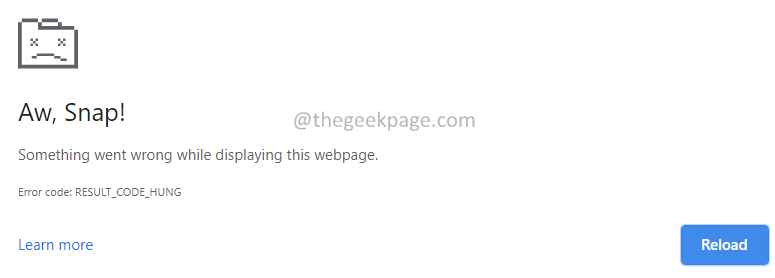
Потенцијални разлози да видите ову грешку су:
- Грешке у мрежи које резултирају нестабилном везом.
- Екстензије које ометају рад претраживача.
- Веб локације које садрже код који прегледач не може саставити.
Ако видите ову грешку и питате се како да је поправите, не брините. У овом водичу смо навели неке исправке које вам могу помоћи да решите грешку прегледача са кодом грешке РЕСУЛТ_ЦОДЕ_ХУНГ. Испробајте поправке истим редоследом као што је наведено у наставку.
Преглед садржаја
Исправка 1: Уверите се да је ваша веза успостављена и стабилна
Понекад се ова грешка види јер нема одговарајуће везе. Пре него што наставите са другим исправкама, проверите да ли је ваша интернетска веза успостављена и стабилна. Ако видите да веза није стабилна, покушајте да се пребаците са бежичне на жичану везу.
Исправка 2: Поново учитајте картицу
Ова једноставна исправка помогла је неколицини погођених корисника.
Корак 1: Кликните на дугме Поново учитај које се налази у близини траке за претрагу као што је приказано испод.
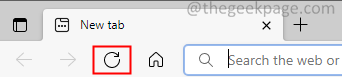
Покушајте поново да учитате све картице које приказују ову грешку.
Исправка 3: Обришите податке прегледања из прегледача
Корак 1: Отворите Едге претраживач.
Корак 2: У траци за претрагу која се налази на врху, откуцајте доњу команду
едге://сеттингс/цлеарБровсерДата

Корак 3: У искачућем прозору који се појави, изаберите из падајућег менија опсег риме Све време.
Корак 4: Проверите Колачићи и други подаци о сајтовима опција.
Корак 5: Проверите Кеширане слике и датотеке опција.
Корак 6: На крају, кликните на Очисти сада дугме.
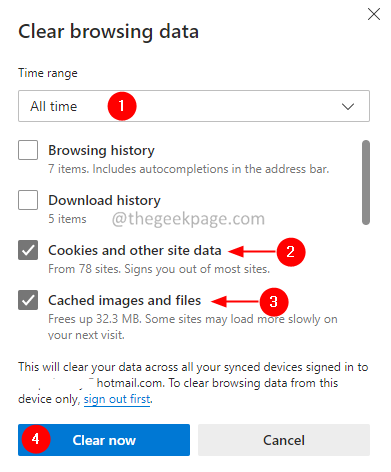
Проверите да ли ово помаже. Ако не, покушајте са следећим поправком.
Исправка 4: Ажурирајте свој прегледач
Ово је била грешка у неким верзијама Едге-а и исправљена је у недавним верзијама. Многи погођени корисници су пријавили да су успели да реше овај проблем ажурирањем прегледача Едге на недавну верзију.
Корак 1: Отворите Едге претраживач.
Корак 2: У траку за претрагу која се налази на врху, унесите доњу команду:
едге://сеттингс/хелп
Корак 3: Ако видите да је Мицрософт Едге ажуриран. То значи да је претраживач ажуриран.
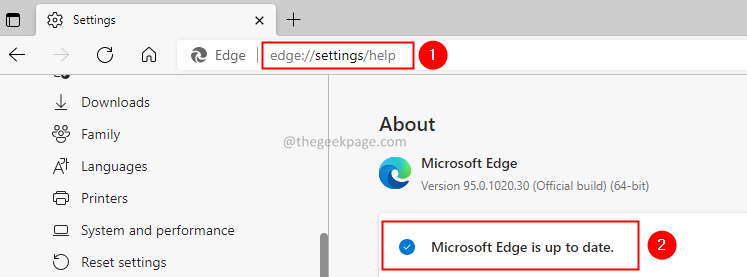
Корак 4: Када прегледач није ажуриран, уместо поруке Мицрософт Едге је ажуриран, видећете поруку у којој се наводи да је ажурирање доступно.
Корак 5: Кликните на дугме Преузми и почните да инсталирате.
Поправка 5: Промените ДНС сервер
Корак 1: Отворите Покрени дијалог Користећи Вин+Р.
Корак 2: Откуцајте нцпа.цпл и ударио Ентер.

Корак 3: У прозору који се појави, кликните десним тастером миша на свој Мрежни адаптер.
Корак 4: Изаберите Својства.
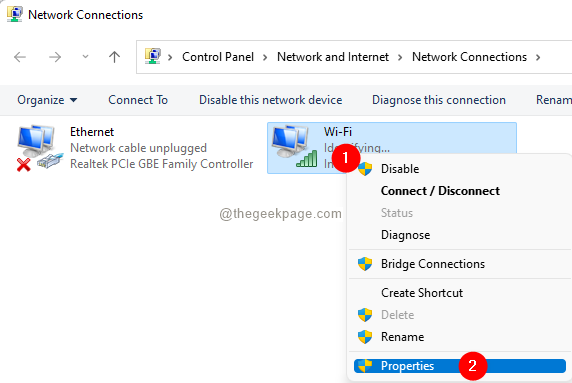
Корак 5: У прозору Својства који се отвори двапут кликните на Интернет протокол верзија 4 (ТЦП/ИПв6).
Корак 6: У Својства Интернет протокола верзије 4 (ТЦП/ИПв6). прозору, уверите се да сте у Опште таб.
Корак 7: Кликните на Користите следеће адресе ДНС сервера.
Корак 8: Унесите адресу Гоогле јавног ДНС сервера.
Жељена ДНС адреса: 8.8.8.8 Алтернативна ДНС адреса: 8.8.4.4
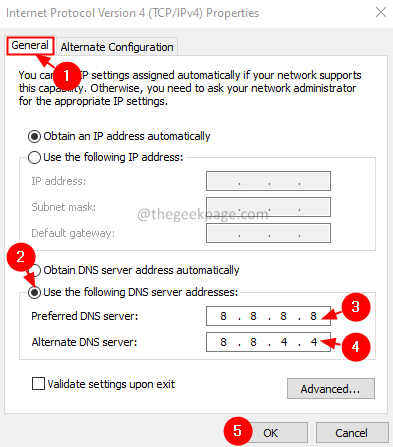
Корак 9: Затворите и поново отворите Едге претраживач.
Исправка 6: Проверите да ли неко проширење прегледача узрокује проблем
Корак 1: Отворите Едге претраживач.
Корак 2: У горњем десном углу прозора кликните на мени (три тачке)
Корак 3: Изаберите Нови ИнПривате прозор.
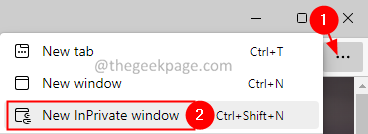
Корак 4: У приватном прозору који се отвори, откуцајте доњу команду на траци за претрагу која се налази на врху.
едге://ектенсионс/
Корак 5: Моћи ћете да видите листу проширења инсталираних у прегледачу.
Корак 6: Искључите једно по једно проширење. То можете учинити тако што ћете укључити дугме поред екстензије.
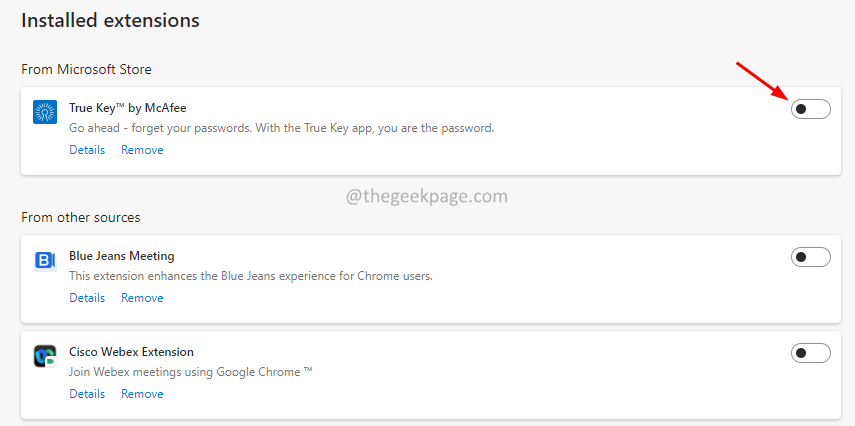
Корак 7: Проверите да ли је проблем решен. Ако је искључивање екстензије помогло, то значи да је проширење кривац.
Корак 8: Да бисте решили проблем, уклоните екстензију из Едге-а. Једноставно кликните на опцију Уклони као што је приказано испод.
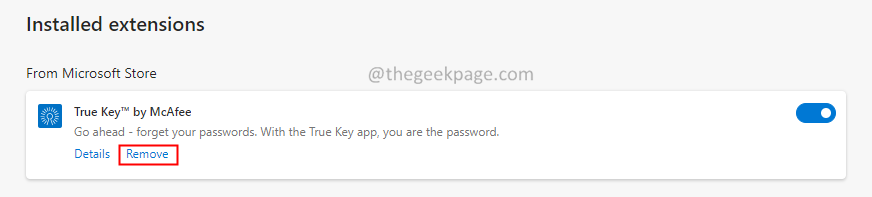
Исправка 7: Деинсталирајте безбедносни пакет треће стране
Познато је да безбедносни пакети трећих страна као што су Нортан, МалвареБитес узрокују ову грешку. Ако приметите грешку након неког ажурирања, то може бити због ових безбедносних пакета.
Корак 1: Држите дугмад Виндовс+р заједно.
Корак 2: У прозору Покрени откуцајте аппвиз.цпл, и кликните на Типка на тастатури.

Корак 3: У прозору Програм и функције који се отвори, пронађите безбедносни пакет треће стране.Кликните десним тастером миша на њега и изаберите Деинсталирај.
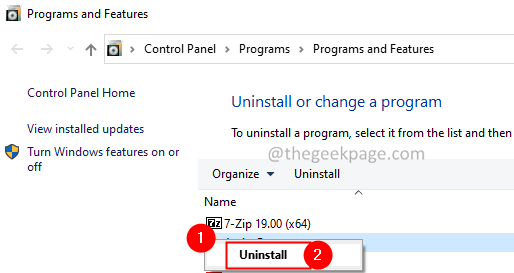
Корак 4: Пажљиво пратите упутства и довршите процес деинсталације.
Поправка 8: Ресетујте подешавања претраживача
Корак 1: Отворите Едге претраживач.
Корак 2: У траци за претрагу која се налази на врху, откуцајте доњу команду
едге://сеттингс/ресетПрофилеСеттингс

Корак 3: У искачућем прозору који се појави кликните на дугме Ресет као што је приказано испод.
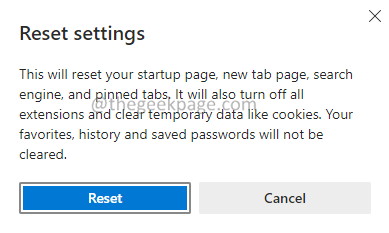
Надамо се да би ово требало да реши проблем.
Исправка 9: Користите неки други прегледач
Ако ниједна од горе наведених поправки не ради, покушајте да користите друге прегледаче као што су Цхроме, Фирефок итд. да бисте се решили овог проблема.
То је све. Надамо се да је овај чланак био информативан. Молимо вас да коментаришете и обавестите нас о исправци која вам је помогла да решите грешку РЕСУЛТ_ЦОДЕ_ХУНГ.
Хвала вам за читање.